Word中怎样设置省略号和文字底部一样的高度
1、打开需要操作的Word文档,如图所示。

2、选中要进行操作的省略号,单击开始选项卡,在字体设置区域,单击右下角的小三角,打开“字体”对话框。

3、在打开的“字体”对话框中,单击“字符间距”,位置下拉菜单中选择下降,下降值输入0.4厘米(下降值根据实际情况调整。),确定。
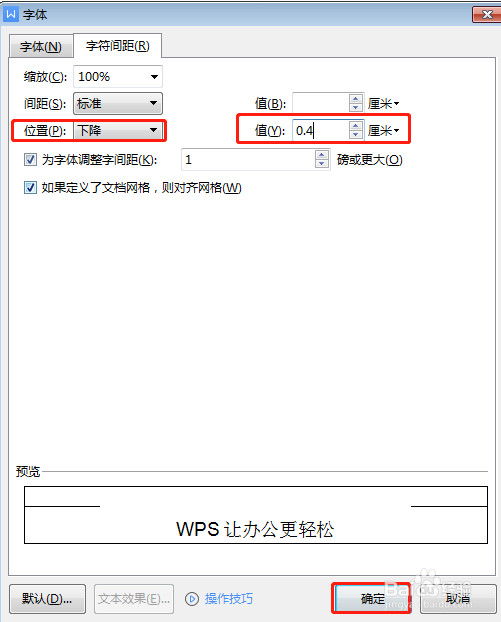
4、最后设置完成,如下图所示。

声明:本网站引用、摘录或转载内容仅供网站访问者交流或参考,不代表本站立场,如存在版权或非法内容,请联系站长删除,联系邮箱:site.kefu@qq.com。
阅读量:64
阅读量:93
阅读量:171
阅读量:40
阅读量:142